Як пакетно конвертувати кілька відео в MP3 за допомогою адаптера
Різне / / February 10, 2022
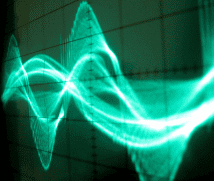
У мене є колекція чудових музичних кліпів Chartbuster, які займають хороший відсоток місця на моєму жорсткому диску ємністю 1 ТБ. Тепер, поки я сижу за столом, я можу просто запустити свій плеєр і додати ці відеофайли до черги, щоб розслабити свої нерви. Якщо я працюю, я мінімізую гравець і альт, це лише музика, яку я чую. Отже, мені не потрібно
конвертувати їх
у mp3-файли, чи не так?
Історія змінюється, коли мені доводиться слухати ці відео на телефоні, коли я в дорозі. У порівнянні з жорстким диском, пам’ять мого телефону становить всього пару ГБ, і всі ці музичні відео просто не поміщаються. Крім того, я ненавиджу ідею перегляду відео на крихітному екрані мого смартфона. Достатньо лише музики, і саме тут ідея перетворення звуку, про яку ми говорили в назві цієї публікації, може виявитися благом.
Сьогодні ми розглянемо надзвичайно корисне програмне забезпечення для Windows під назвою адаптер за допомогою якого ви можете легко конвертувати всі свої відеофайли в аудіо (у форматі mp3) за один раз, і це дуже швидко. Отже, почнемо із завантаження та встановлення програми.
Пакетне конвертування відео в аудіо MP3 за допомогою адаптера
Під час встановлення програми інсталятор може завантажити деякі додаткові файли бібліотеки із сервера під час встановлення. Після встановлення інструменту запустіть його. Інтерфейс програми простий у використанні з усіма параметрами, доступними прямо на приладовій панелі.
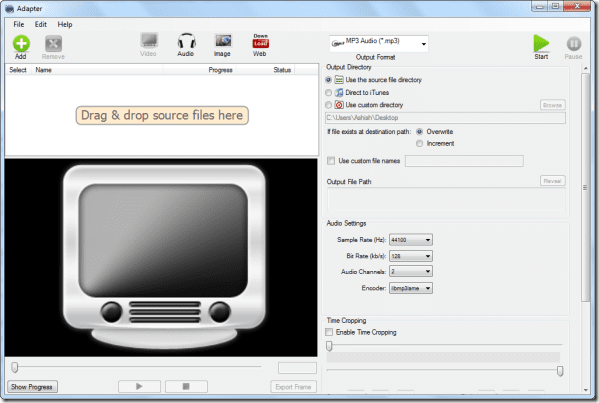
Давайте подивимося, як ви можете використовувати цей інструмент для перетворення відео в аудіофайли.
Крок 1: Переконайтеся, що ви в програмі Режим перетворення відео і додайте файли за допомогою Кнопка «Додати». Якщо у вас уже відкрита папка в Провіднику, ви можете використовувати функцію перетягування для імпорту файлів.
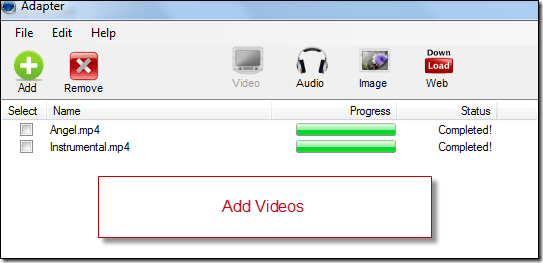
Крок 2: Після того, як ви імпортували всі файли, натисніть на Вихідний формат, що випадає і виберіть Лише аудіо—>Лише MP3. Якщо ви хочете конвертувати у формати OGG і M4A, ви можете вибрати відповідні параметри.
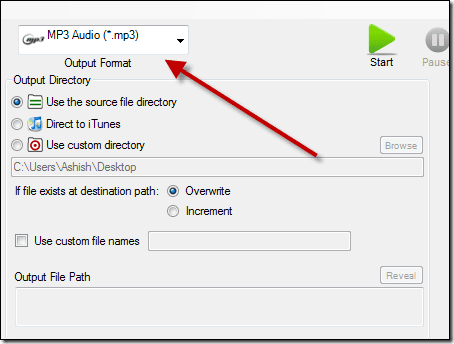
Крок 3: Тепер налаштуйте вихідний каталог і параметри аудіо (наприклад, частоту дискретизації та бітрейт) і натисніть кнопку Кнопка «Пуск». щоб конвертувати всі ваші відеофайли в аудіо.
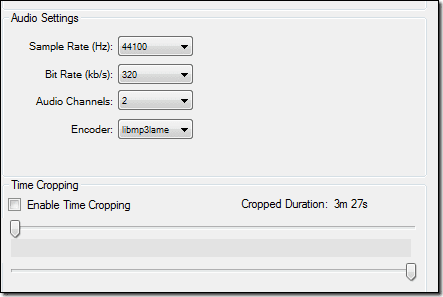
Обрізка відео
Крім того, якщо ви намагаєтеся витягти певну частину аудіокліпу з відео (наприклад, пісню з вирваного фільму), ви можете скористатися функцією обрізання програми. Щоб обрізати та витягти аудіо, вам доведеться окремо вибрати файли зі списку пакетного перетворення та натиснути опцію Увімкнути обрізку за часом.
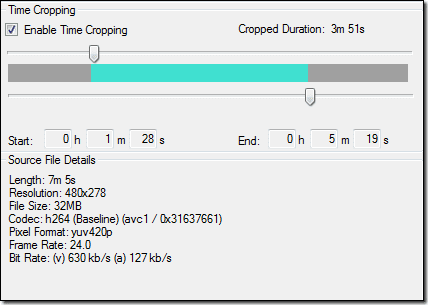
Просто перемістіть повзунки в кінці, щоб позначити початок і кінець пісні, і натисніть кнопку «Пуск».
Механізм перетворення є відносно швидшим, ніж більшість інструментів, які я використовував до цього часу, але Підтримка файлів програми дуже обмежена і іноді дає помилки при спробі конвертувати файли, як FLV.
Висновок
Хоча в публікації ми зосередилися лише на перетворенні відео в аудіофайл, програма здатна на набагато більше. Ви можете конвертувати всі свої відео, аудіо та зображення в різні формати. Тож спробуйте програму, щоб побачити її реальний потенціал. Не забудьте поділитися своїми думками щодо програми.
Кредит найкращого мага: altemark
Востаннє оновлено 03 лютого 2022 року
Наведена вище стаття може містити партнерські посилання, які допомагають підтримувати Guiding Tech. Однак це не впливає на нашу редакційну чесність. Зміст залишається неупередженим та автентичним.



